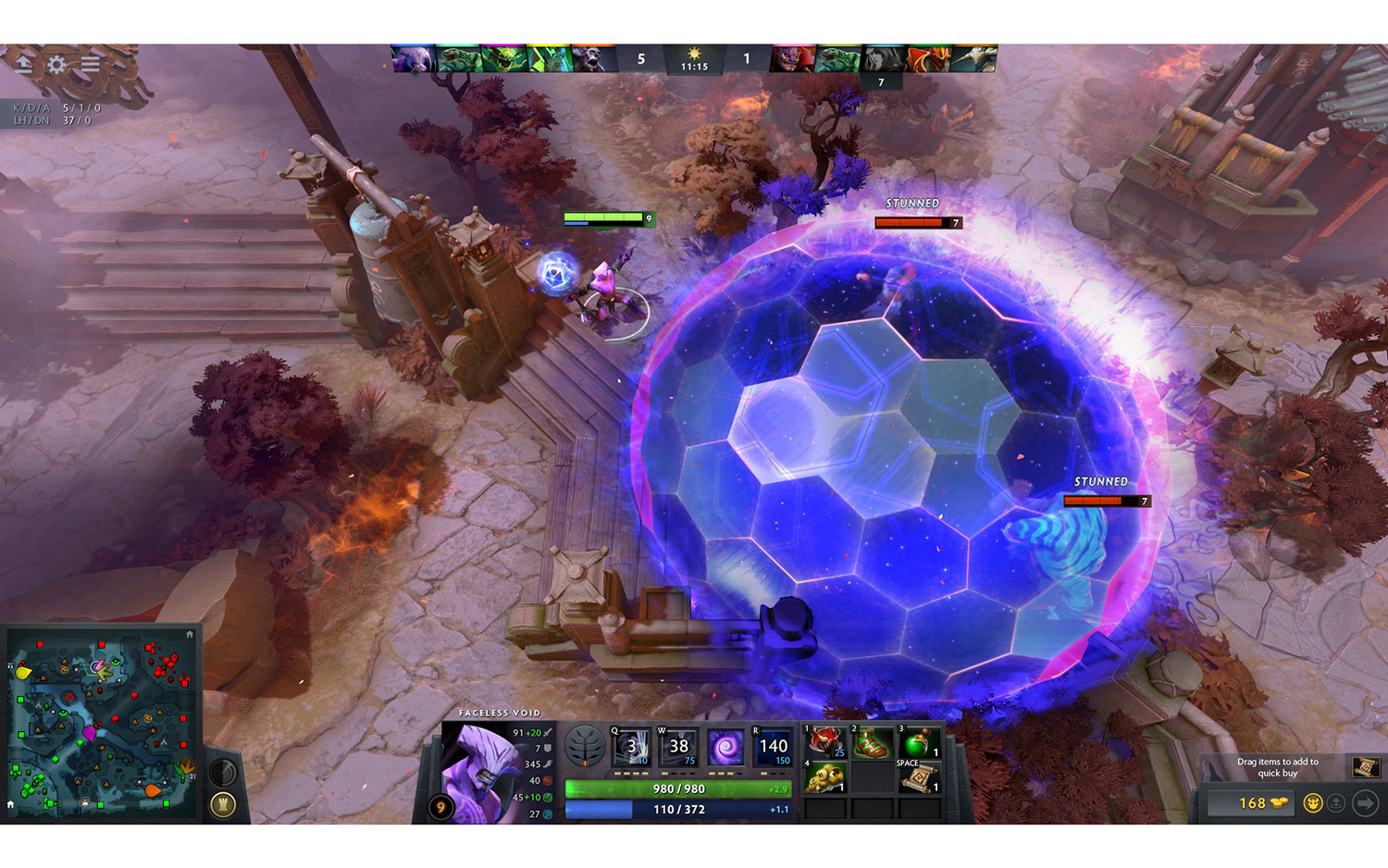Cara mendapatkan hasil maksimal dari Foto Google

Foto Google adalah aplikasi yang harus dimiliki untuk ponsel cerdas Anda. Tapi ini bukan hanya galeri foto yang nyaman untuk mengatur foto dan video Anda di folder. Foto Google juga memungkinkan Anda untuk mengedit gambar, membuat kolase, mengkompilasi video dan menawarkan semua jenis pilihan, seperti pencarian menggunakan kecerdasan buatan atau kata kunci. Hari ini kami membawakanmu trik terbaik untuk Foto Google jadi pastikan Anda mendapatkan hasil maksimal dari alat ini.
Selain menjadi salah satu aplikasi galeri terbaik yang dapat Anda miliki di ponsel cerdas Anda, Foto Google penuh dengan alat berguna yang dapat Anda akses secara gratis. Dari perbaikan otomatis hingga membuat album foto fisik dengan semua foto dari liburan terakhir Anda.
Pilih foto secara batch
Anda dapat menyentuh dan geser melalui galeri untuk memilih semua gambar yang ingin Anda salin, potong, atau bagikan. Anda hanya perlu menggeser jari Anda pada foto untuk memilihnya.
Ubah penampilan
Secara default, Foto Google menampilkan gambar Anda pada baris empat, tetapi Anda hanya perlu mencubit layar kurangi atau perbesar Dengan menggunakan gerakan zoom unik ini, Anda dapat membuat gambar kecil lebih kecil atau lebih besar, tergantung pada preferensi pribadi Anda.
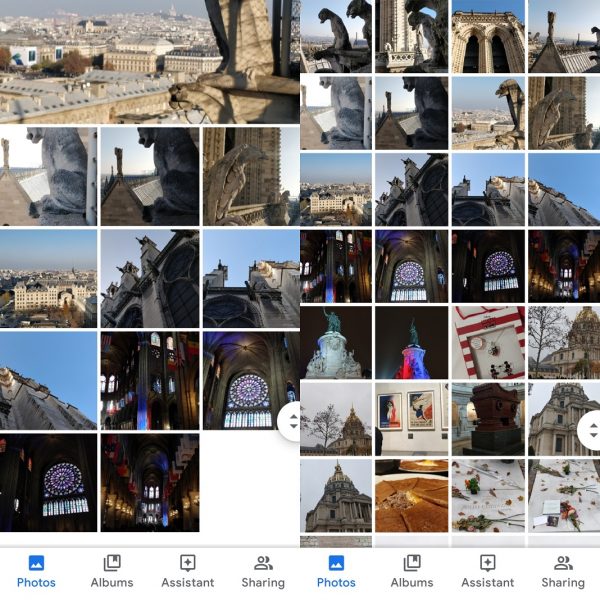
Bookmark
Anda dapat menandai beberapa foto di galeri Anda sebagai favorit untuk memastikan mereka selalu tersedia. Anda hanya perlu pergi ke setiap foto di Foto Google dan menyentuh bintang yang Anda lihat di sudut kanan atas. Untuk menemukan foto favorit Anda, Anda dapat pergi ke folder Anda di aplikasi dan pilih "Favorit saya. " Di sinilah Anda selalu dapat menemukan gambar khusus ini dari ribuan gambar yang telah Anda simpan di ponsel cerdas Anda.
Tambahkan gambar ke file
Ponsel cerdas Anda penuh dengan gambar yang biasanya tidak bermanfaat bagi Anda: tangkapan layar, foto yang dikirim oleh orang-orang melalui WhatsApp atau gambar hal-hal yang ingin Anda ingat. Anda dapat mengarsipkan dokumen atau gambar di Foto Google. Keuntungan dari pengarsipan adalah itu gambar masih tersimpan di ponsel cerdas Anda Dan Anda tidak akan kehilangan mereka, tetapi Anda tidak harus melihatnya di galeri bersama dengan foto lain yang jauh lebih artistik dan menarik.
Yang harus Anda lakukan adalah pergi ke internet Bagian menu "File" dan ketuk di sudut kanan atas untuk mengakses galeri Anda dan pilih gambar yang ingin Anda arsipkan.
Kosongkan ruang di ponsel cerdas Anda
Foto Google dapat mengosongkan ruang pada ponsel cerdas Anda jika Anda telah membuat cadangan cloud dan tidak perlu menyimpan gambar ke memori internalnya. Anda hanya harus pergi ke menu samping aplikasi dan sentuh "kosongkan ruang". Google akan memberi tahu Anda bahwa itu adalah cadangan dan Anda masih dapat menemukannya kapan saja. Ini juga akan memberi tahu Anda berapa banyak ruang yang akan Anda bebaskan dan berapa banyak item yang akan Anda hapus jika Anda mengkonfirmasi prosesnya.
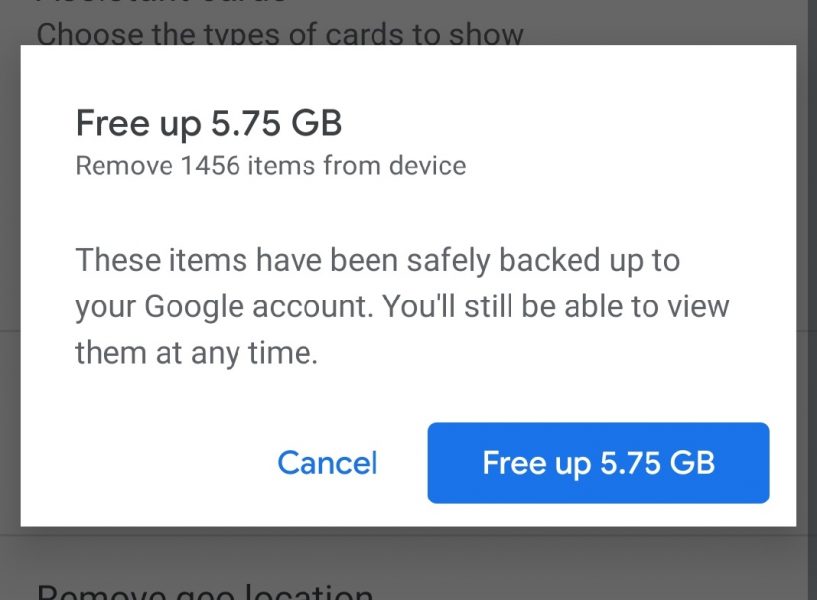
Buat GIF dengan foto Anda
Anda dapat membuat GIF langsung dari Foto Google. Buka bagian bawah aplikasi dan pilih "Asisten". Setelah itu di sana, buka opsi yang disebut "Animasi." Anda dapat memilih gambar yang ingin ditampilkan dalam animasi. Anda dapat memilih hingga 50 foto menjadi bagian dari video pendek yang akan diekspor dalam format GIF. Sempurna untuk memposting di jejaring sosial Anda seperti WhatsApp, Twittero Telegram.
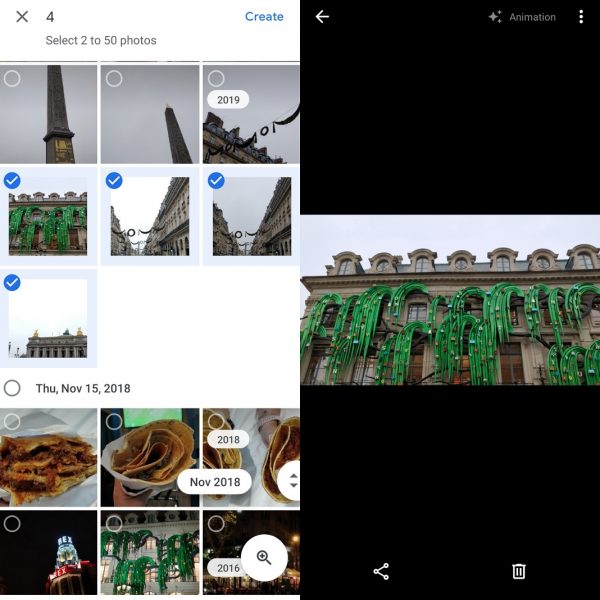
Buat kolase
Kamu bisa buat kolase langsung dengan Foto Google tanpa harus mengunduh aplikasi pengeditan lainnya. Anda dapat memilih hingga 9 gambar dan menyusun foto Anda. Setelah membuat kolase, Anda dapat menerapkan salah satu dari banyak efek Tersedia di Foto Google, tambahkan cahaya, tingkatkan warna, atau bagikan dengan aplikasi lain di ponsel cerdas Anda untuk melanjutkan mengedit gambar baru yang Anda buat.
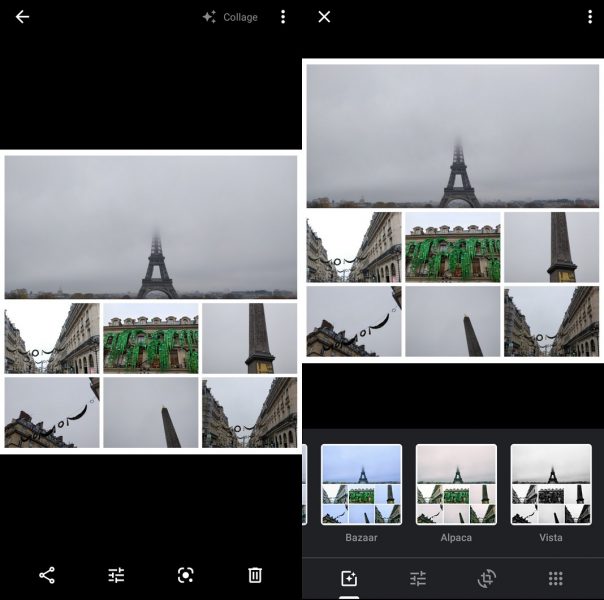
Perbaikan otomatis
Foto Google bisa secara otomatis memperbaiki beberapa foto Anda bahkan tanpa mengangkat jari Aplikasi secara otomatis memilih gambar yang Anda anggap terbaik atau paling indah dan mengembalikannya di bagian "Asisten" aplikasi. Setelah diedit, itu akan mengirim pemberitahuan dan Anda dapat memutuskan apakah Anda ingin menggunakannya mereka atau abaikan saja foto baru ini.
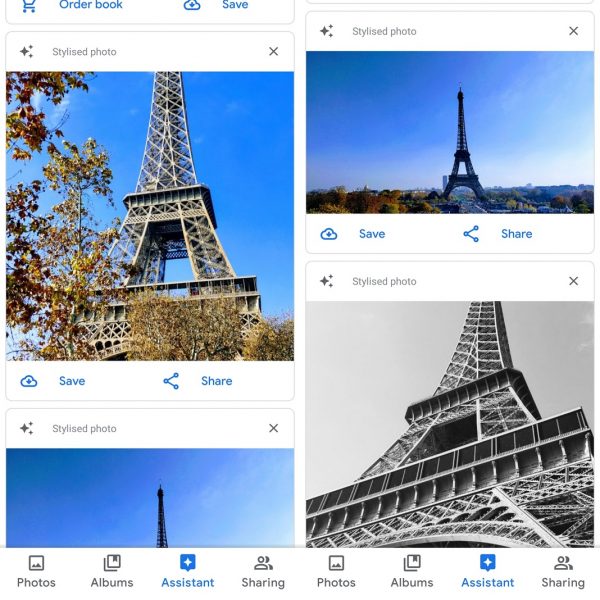
Buat folder bersama
Bagikan foto Anda dengan keluarga, orang-orang penting atau teman Anda secara langsung. Anda dapat memberikan akses gambar Foto Google Anda kepada siapa pun yang Anda inginkan; kamu hanya harus undang orang itu melalui email. Anda juga dapat memeriksa bahwa orang tersebut tidak dapat melihat foto-foto lama mereka dan memilih tanggal untuk mulai membagikannya.
Anda dapat memberikan akses ke semua gambar Anda atau hanya membuat folder bersama dengan kontak Anda jika Anda bepergian bersama atau jika Anda ingin berbagi foto pesta epik.
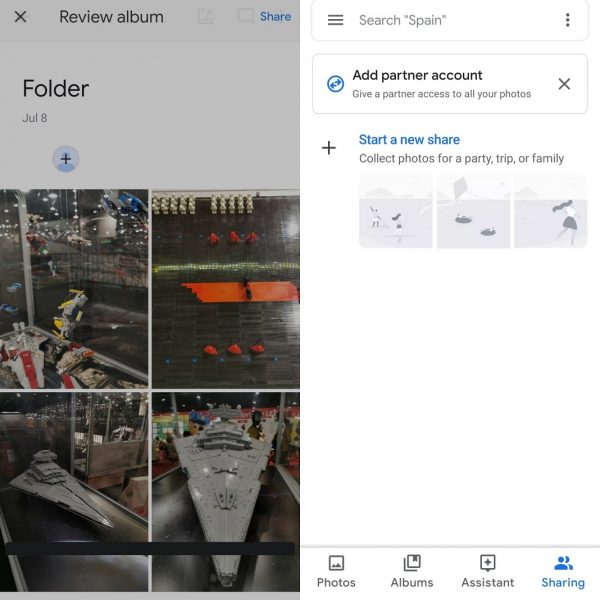
Buat album foto dari aplikasi
Anda dapat memesan untuk mencetak dari Foto Google dan menerimanya di depan pintu Anda. Ini adalah layanan yang sudah tersedia di beberapa negara dan memungkinkan Anda memilih gambar dari galeri Anda untuk mengubahnya menjadi album tercetak yang modern dan terjangkau. Untuk membuat album foto seluler Anda, Anda hanya perlu membuka aplikasi dan mengakses "AsistenBagian.
Dari sini, Anda dapat memilih "Buku Foto" dan ikuti langkah-langkah yang ditunjukkan. Anda dapat menambahkan gambar sesuka Anda dan menyesuaikan kolase sesuai keinginan Anda. Anda dapat memilih hingga 100 foto untuk setiap buku.
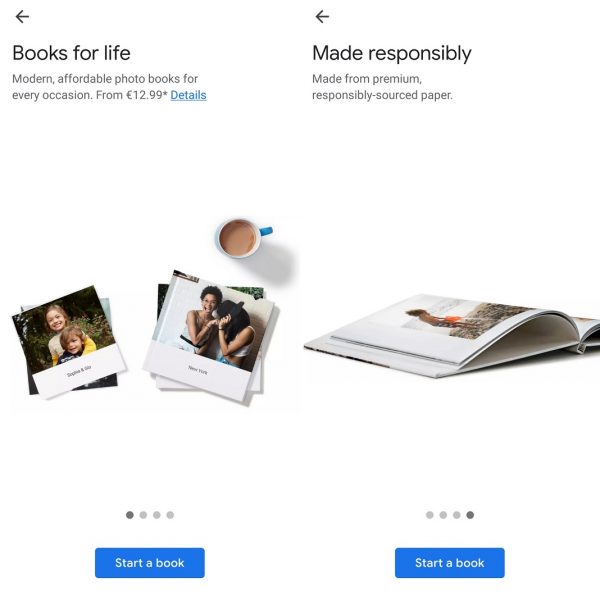
Ubah foto Anda menjadi video
Anda dapat membuat film dari Foto Google. Ada video yang akan dibuat aplikasi secara otomatis dari gambar Anda dan gunakan pengenalan. Misalnya, "A Year of Smiles" mengumpulkan foto-foto orang yang tersenyum selama setahun terakhir. Ada juga film bertema untuk Hari Ibu, misalnya, atau dengan selfie terbaik Anda.
Namun, Anda juga dapat membuat film sendiri dan memilih foto dan video yang ingin Anda tambahkan. Anda hanya perlu pergi ke tab wizard dan kemudian ke "Make movie". Anda dapat menambahkan hingga 50 foto atau video. Cukup pilih dari galeri dan itu akan ditambahkan secara otomatis. Setelah dibuat, Anda bisa pilih durasi setiap klip dan ubah musik latar belakang.
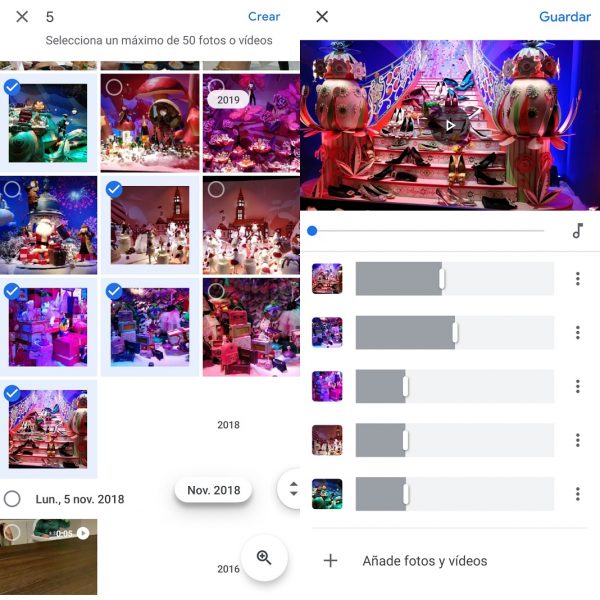
Temukan detail untuk setiap gambar
Jika Anda tidak tahu dari mana gambar itu berasal, Anda dapat dengan mudah mengakses informasinya. Pergi saja ke gambar apa saja dan geser ke atas. Anda akan melihat tanggal dan waktu, rincian tentang foto dengan ukuran dan resolusi, dan Semua informasi tentang gambar: smartphone apa yang digunakan untuk mengambilnya dan bahkan beberapa detail teknis tentang gambar.
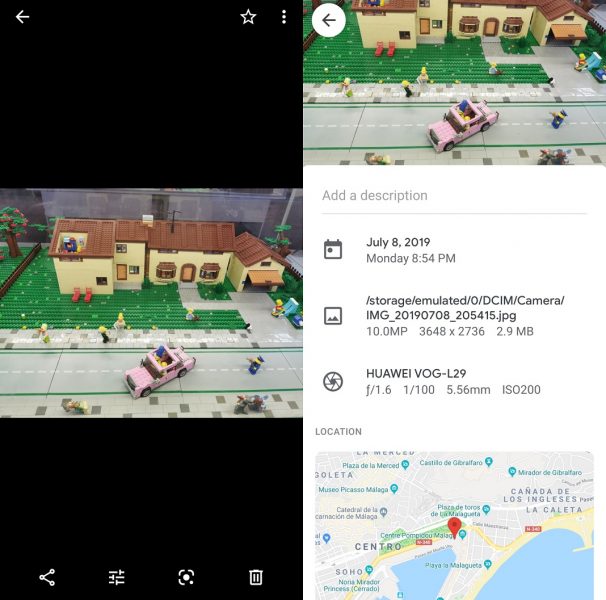
Hapus geolokasi
Jika Anda berbagi foto dan Anda khawatir orang dapat melihat di mana foto itu diambil, Anda dapat secara otomatis menghapus informasi ini. Anda hanya perlu pergi ke menu opsi di sisi kiri, ketuk pada pengaturan dan Aktifkan atau nonaktifkan opsi lokasi geografis. Gambar tidak akan ditampilkan dalam informasi di mana foto itu diambil dan Anda dapat membaginya dengan siapa pun yang Anda inginkan.
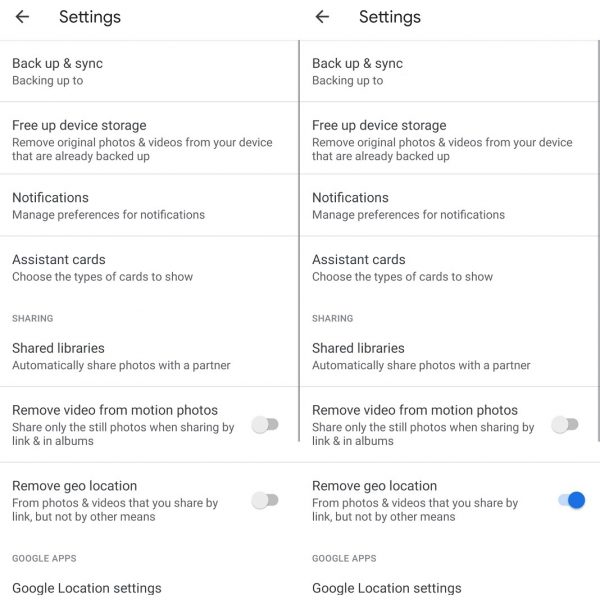
Tambahkan deskripsi
Salah satu hal terbaik tentang Foto Google adalah kemampuan untuk melakukannya Temukan semuanya lebih mudah. Anda hanya perlu menambahkan nama orang di foto, perjalanan saat foto diambil atau detail lainnya Anda ingin menambahkan untuk menemukannya lagi nanti. Tambahkan deskripsi ke gambar Anda dan kemudian gunakan bilah pencarian untuk menemukannya.
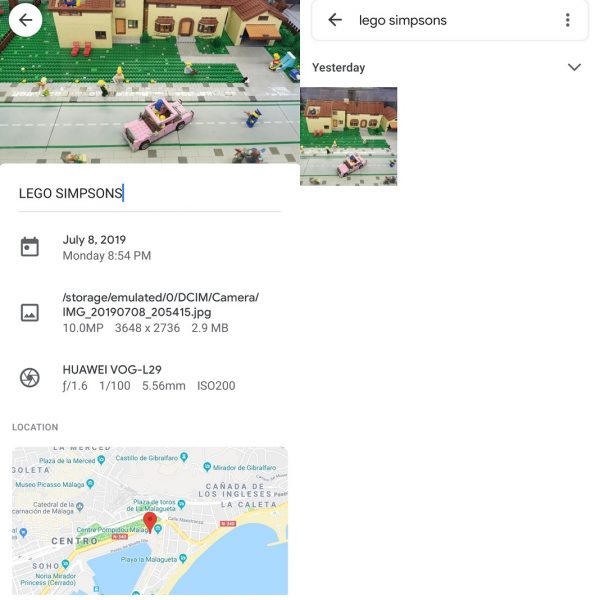
Cari berdasarkan lokasi
Anda dapat mencari foto yang Anda ambil saat berada di Paris atau London jika Anda berada cari berdasarkan lokasi Di luar deskripsi, fungsi pencarian di Foto Google menggunakan metadata untuk menemukan gambar. Ini membuatnya mudah untuk menemukan apa pun dengan sistem praktis ini.
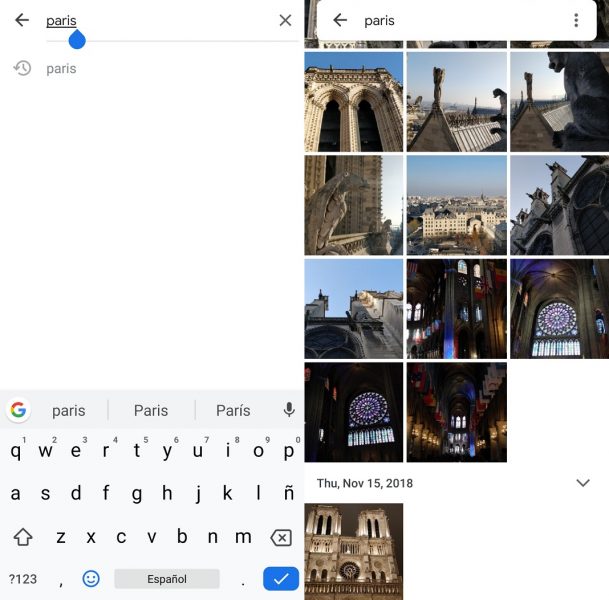
Gunakan AI untuk mencari
Ada beberapa hal yang Foto Google akan secara otomatis mendeteksi untuk menyederhanakan pencarian Anda. Misalnya, jika Anda mencari LEGO, itu akan menunjukkan foto di mana mainan klasik ini muncul. Atau jika Anda mencari nama kota, itu akan menunjukkan semua foto yang Anda ambil di lokasi itu. Ini sangat berguna untuk menemukan foto dengan cepat.
Fitur keren lainnya adalah Anda dapat memilih ikon kucing atau anjing untuk menemukan semua foto hewan peliharaan Anda di galeri Anda. Fitur ini menggunakan pengenalan gambar untuk menemukan segalanya. Ini akan berfungsi jika Anda memasukkan nama hewan di bilah pencarian (atau kata kunci), atau jika Anda hanya memasukkan ikon dari keyboard.
Foto Google untuk Android di Uptodown (APK) | Unduh itu